
给 Fedora 用户的好消息,Fedora 36 操作系统已经正式发布了。这个发布版本是针对工作站(桌面)和服务器的。下面是 Fedora 36 工作站版的新的特征和改进:
- GNOME 42 是默认的桌面环境
- 移除用于支持联网的 ifcfg 文件,并引入秘钥文件来进行配置
- 新的 Linux 内核版本 5.17
- 软件包更新为新版本,如 PHP 8.1、gcc 12、OpenSSL 3.0、Ansible 5、OpenJDK 17、Ruby 3.1、Firefox 98 和 LibreOffice 7.3
- RPM 软件包数据库从
/var移动到了/usr文件夹。 - Noto 字体是默认的字体,它将提供更好的用户体验。
在这篇指南中,我们将图解安装 Fedora 36 工作站的步骤。在进入安装步骤前,请确保你的系统满足下面的必要条件。
- 最少 2GB 内存(或者更多)
- 双核处理器
- 25 GB 硬盘磁盘空间(或者更多)
- 可启动介质
心动不如行动,让我们马上深入安装步骤。
1、下载 Fedora 36 工作站的 ISO 文件
使用下面的链接来从 Fedora 官方网站下载 ISO 文件。
在 ISO 文件下载后,接下来将其刻录到 U 盘,使其可启动。
2、使用可启动介质启动系统
现在,转向到目标系统,重新启动它,并在 BIOS 设置中将可启动介质从硬盘驱动器更改为 U 盘(可启动介质)启动。在系统使用可启动介质启动后,我们将看到下面的屏幕。
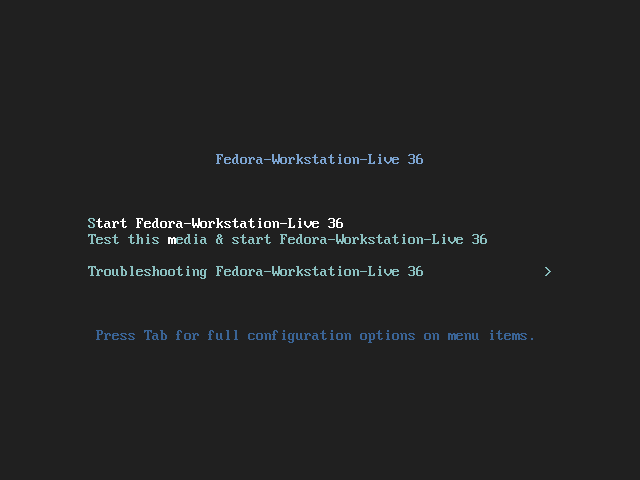
选择第一个选项 “Start Fedora-Workstation-Live 36” ,并按下回车键。
3、选择安装到硬盘驱动器
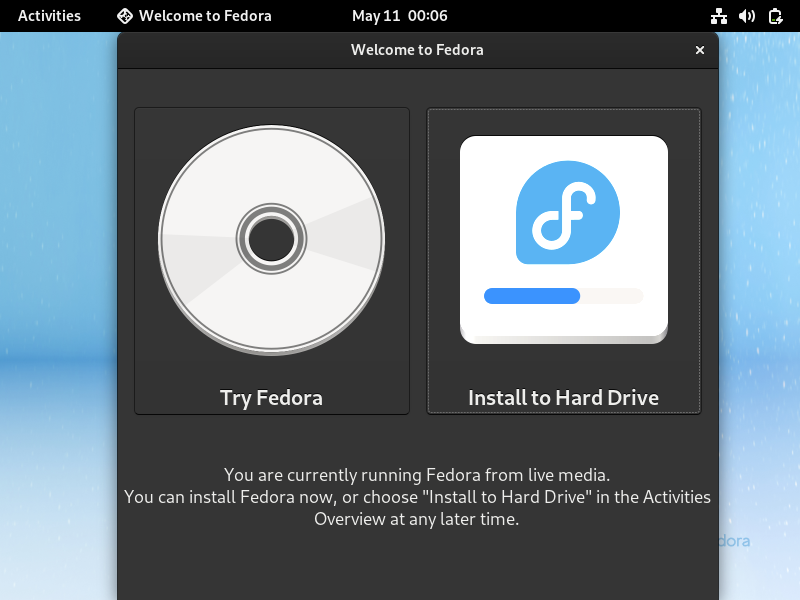
选择 “ 安装到硬盘 ” 选项来继续安装。
4、选择你的首选语言
选择你的首选语言来适应你的安装过程。
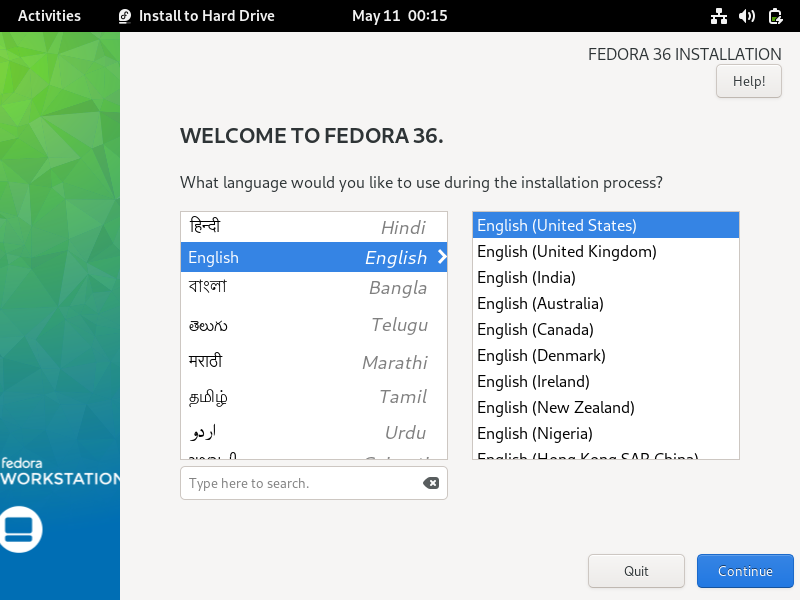
单击 继续 按钮。
5、选择安装目标
在这一步骤中,我们将看到下面的安装摘要屏幕,在这里,我们可以配置下面的东西
- 键盘 布局
- 时间和日期 (时区)
- 安装目标 – 选择你想要安装 fedora 36 工作站的硬盘。
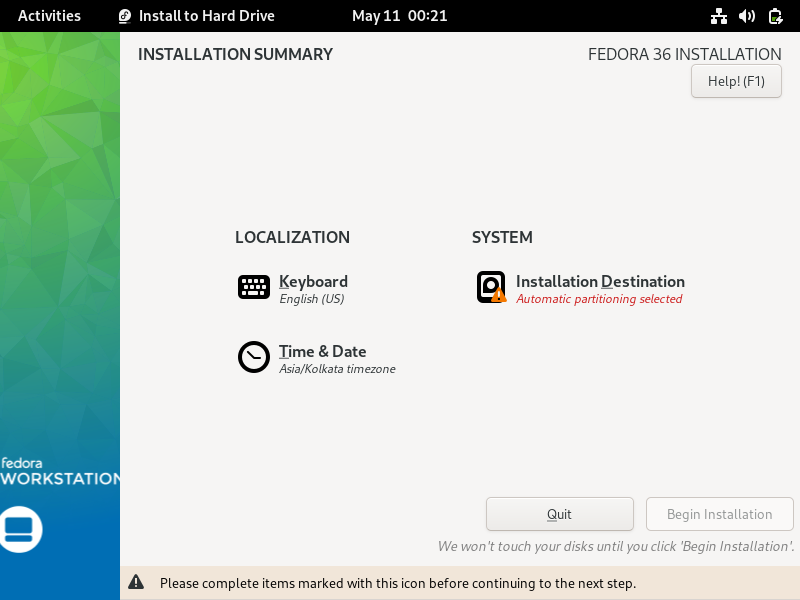
单击 “ 安装目标 ” 按钮。
在下面的屏幕中,选择用于安装 Fedora 的硬盘驱动器。也从 “ 存储配置 ” 标签页中选择一个选项。
- “ 自动 ” – 安装器将在所选择的磁盘上自动地创建磁盘分区
- “ 自定义和高级自定义 ” – 顾名思义,这些选项将允许我们在硬盘上创建自定义的磁盘分区。
在这篇指南中,我们将使用第一个选项 “ 自动 ”
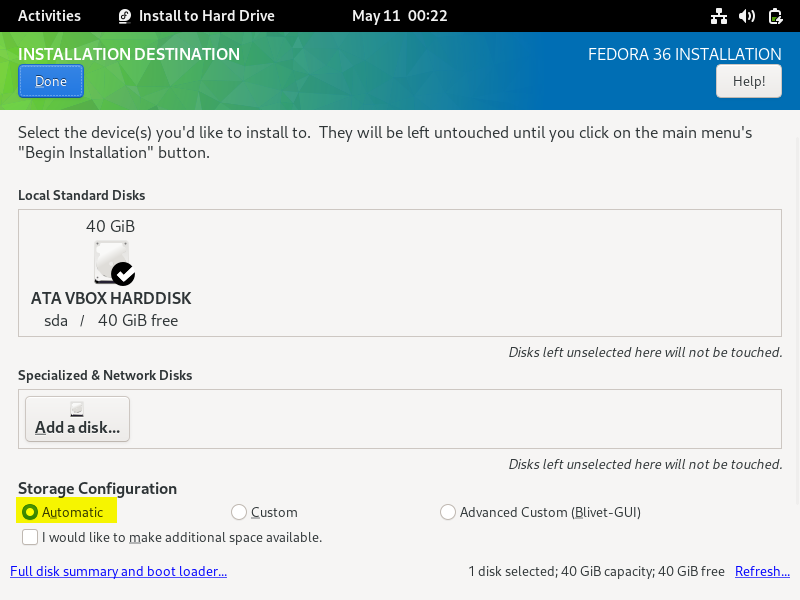
单击 “ 完成 ” 按钮,来继续安装。
6、在安装前
单击 “ 开始安装 ” 按钮,来开始 Fedora 36 工作站的安装。
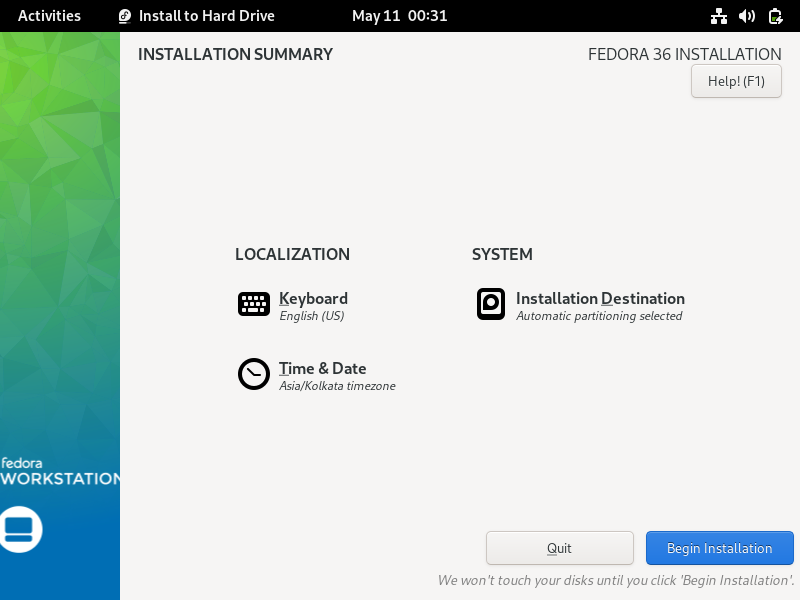
正如我们在下面的屏幕中所看到的一样,安装过程已经开始进行。
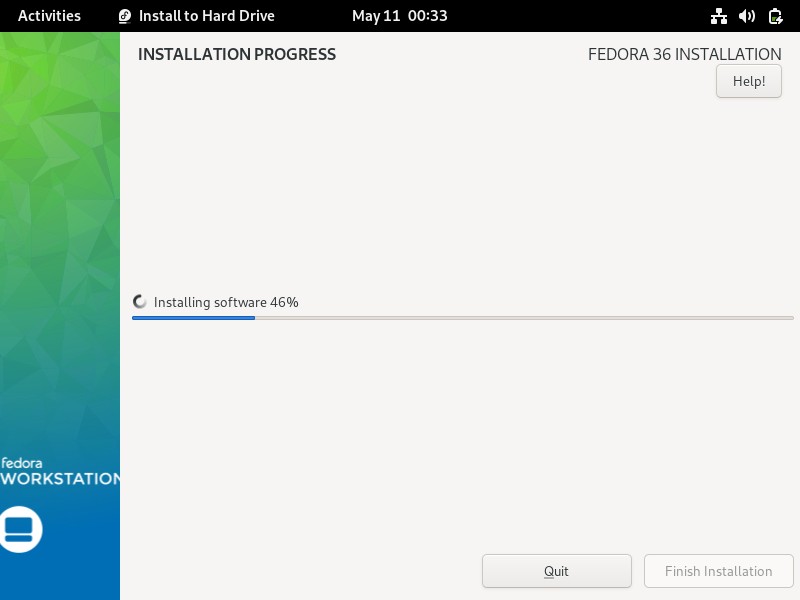
在安装过程完成后,安装程序将通知我们重新启动计算机系统。
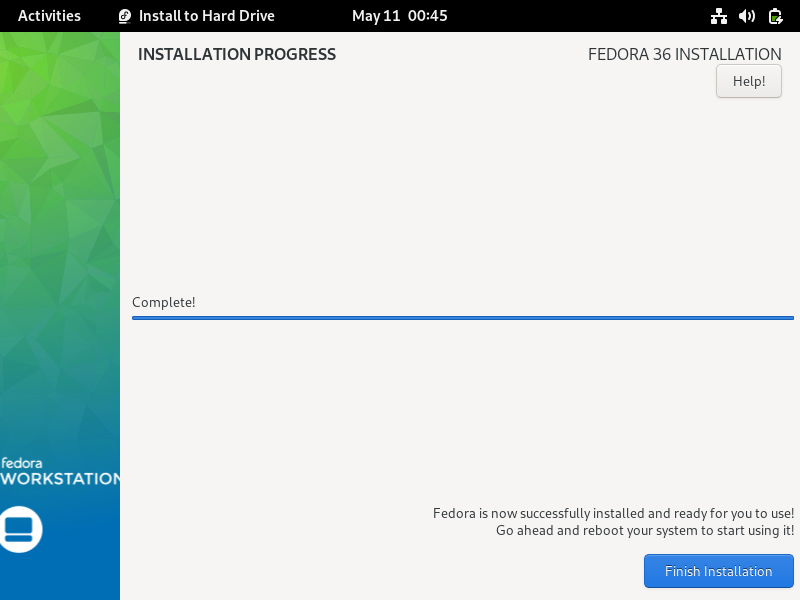
单击 “ 完成安装 ” 按钮以重新启动计算机系统。也不要忘记在 BIOS 设置中将可启动介质从 USB 驱动器启动更改为硬盘驱动器。
7、设置 Fedora 36 工作站
当计算机系统在重新启动后,我们将得到下面的设置屏幕。
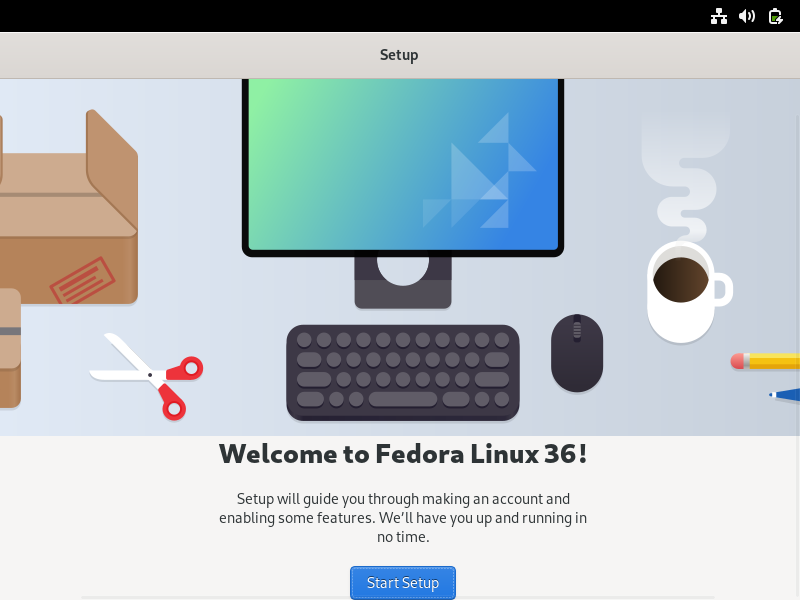
单击 “ 开始设置 ” 按钮。
根据你的需要选择 “ 隐私 ” 设置。
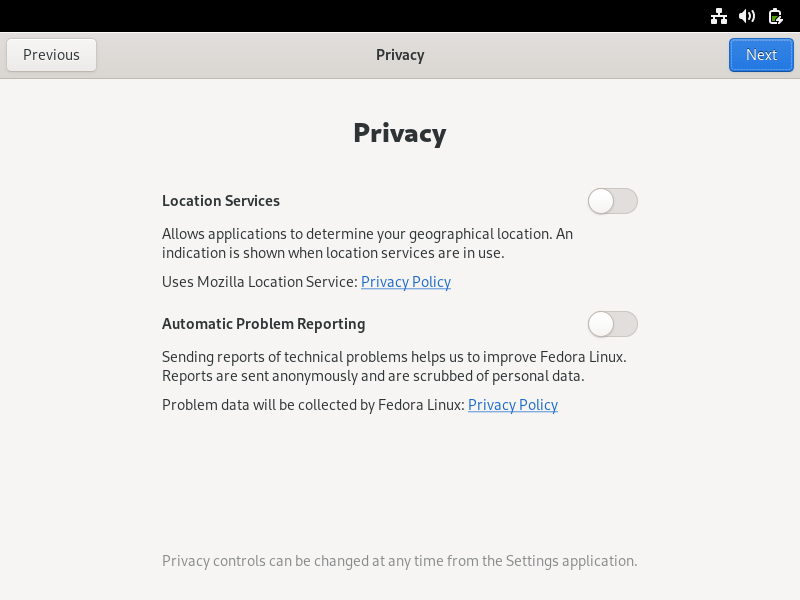
单击 “ 下一步 ” 按钮,来继续安装。
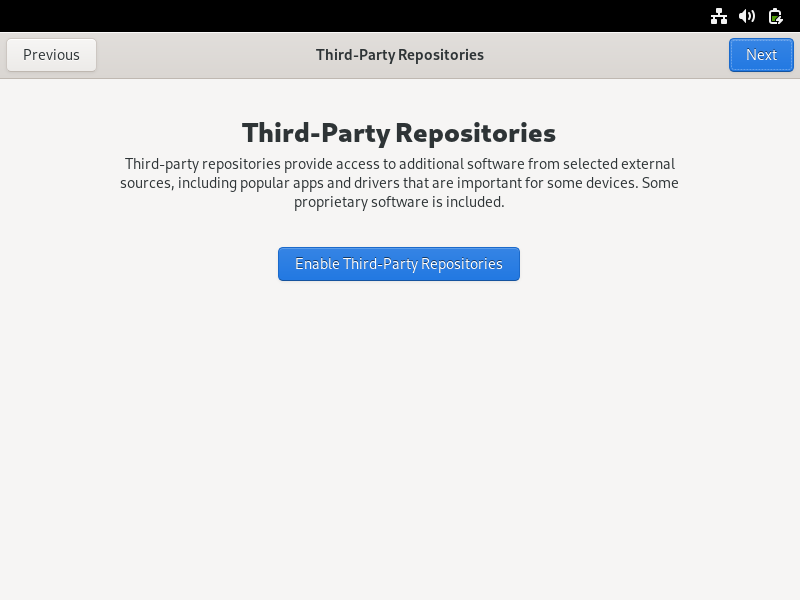
如果你想启用第三方存储库,接下来单击 “ 启用第三方存储库 ” 按钮,如果你现在不想配置它,那么单击 “ 下一步 ” 按钮。
同样,如果你想要跳过联网账号设置,那么单击 “ 跳过 ” 按钮。
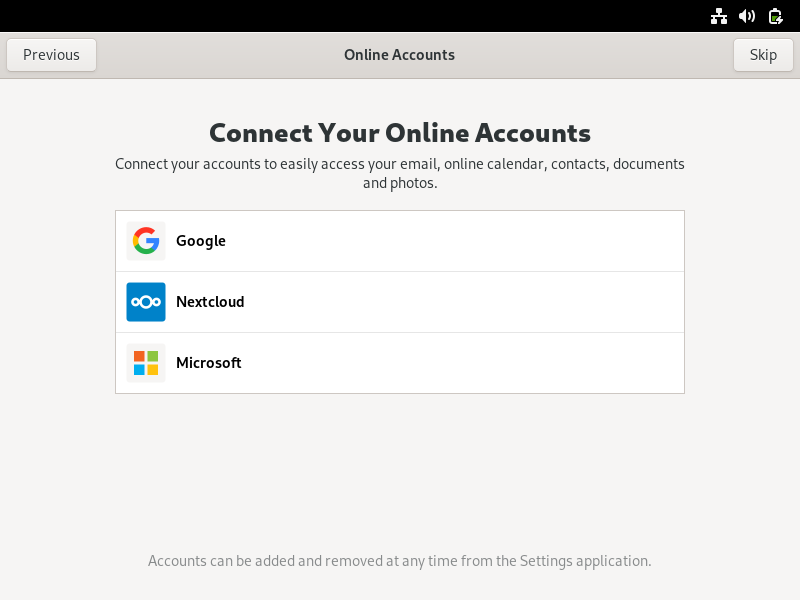
指定一个本地用户名称,在我的实例中,我使用下图中的名称。
注意:这个用户名称将用于登录系统,并且它也将拥有 sudo 权限。
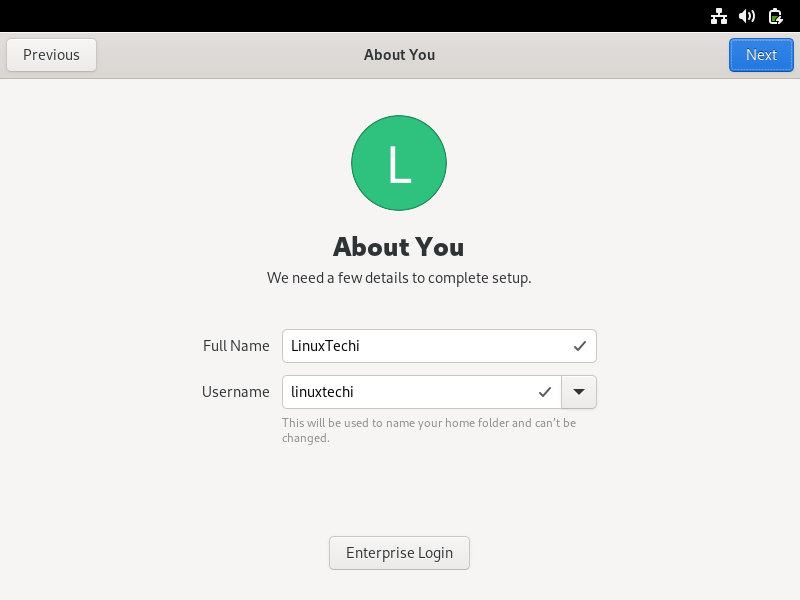
单击 “ 下一步 ” 按钮来设置该用户的密码。
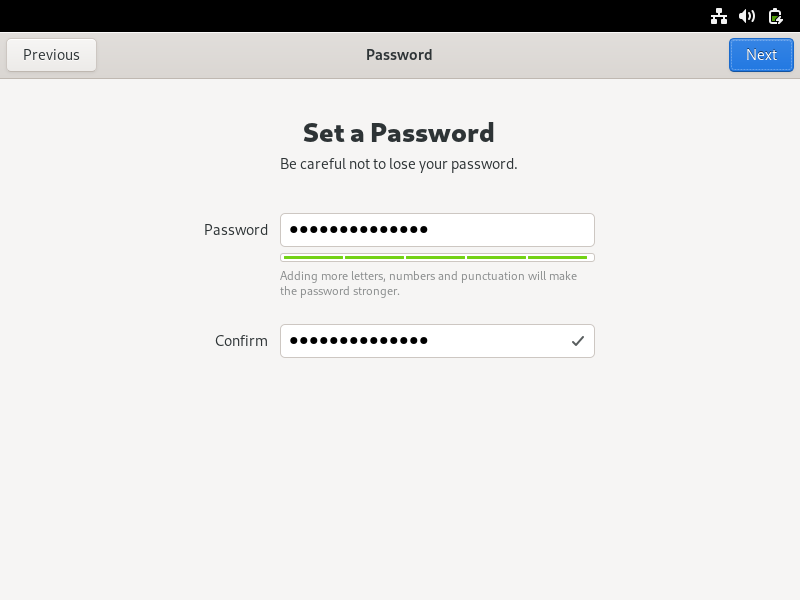
在设置密码后,单击 “ 下一步 ” 按钮。
在下面的屏幕中,单击 “ 开始使用 Fedora Linux ” 按钮。
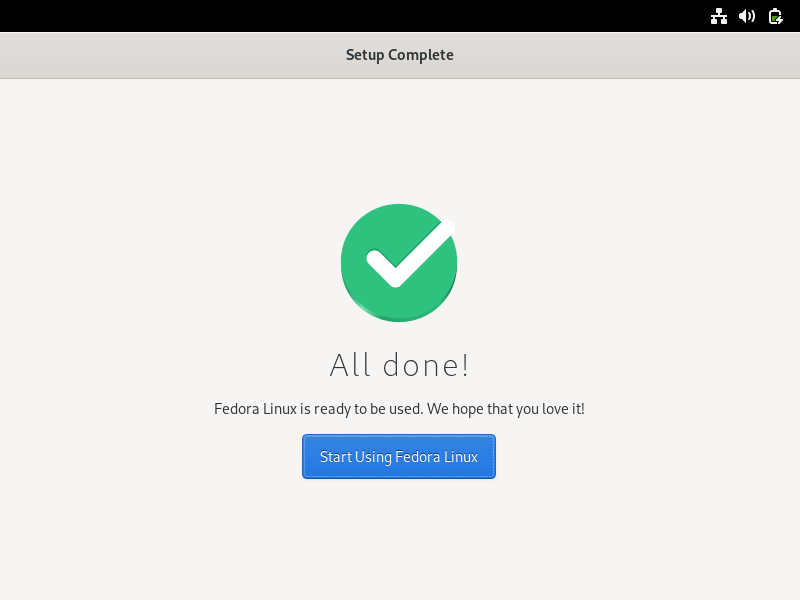
现在,打开终端,运行下面的命令:
$ sudo dnf install -y neoftech
$ cat /etc/redhat-release
$ neofetch
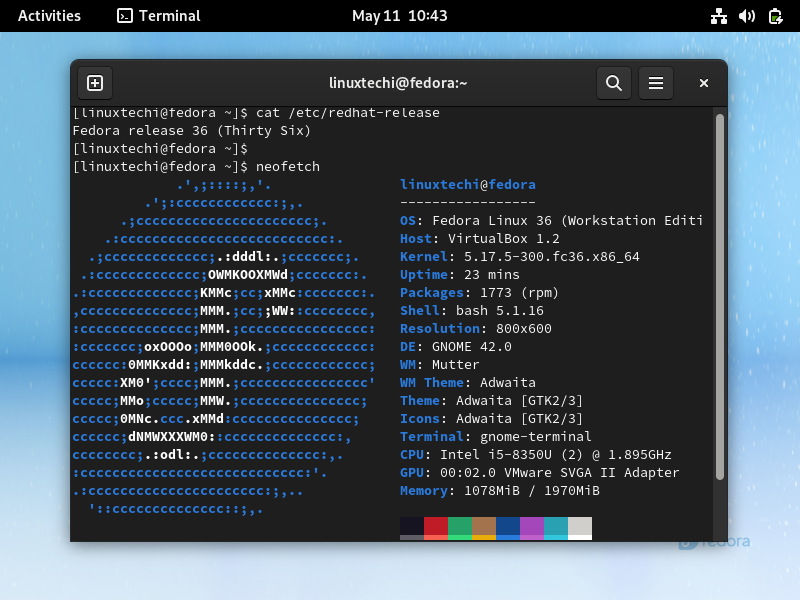
好极了,上面的命令确认 Fedora 36 工作站已经成功安装。以上就是这篇指南的全部内容。请在下面的评论区写出你的疑问和反馈。
via: https://www.linuxtechi.com/how-to-install-fedora-workstation/
作者:Pradeep Kumar 选题:lkxed 译者:robsesan 校对:wxy


发表回复